La realizzazione di elementi grafici in Adobe Illustrator richiede un buon senso dei dettagli e dei colori. In particolare, la creazione di loop e nastri può fornire risultati visivi impressionanti che trovano applicazione in diversi design. In questa guida scoprirai come progettare in modo efficace il nastro di un loop e come modellarlo con luce e ombra. Andiamo ad esaminare i passaggi necessari.
Le principali conclusioni
- Creazione di un nuovo livello per il nastro
- Utilizzo dello strumento matita per progettare il nastro
- Applicazione di sfumature per generare profondità
- Modellazione di effetti luce e ombra
Guida passo-passo
1. Creare un nuovo livello per il nastro
Per prima cosa, devi creare un nuovo livello per progettare il nastro del loop in modo indipendente. Vai al menu livelli, fai clic su "Crea nuovo livello" e chiamalo "nastro sinistro". Assicurati che questo livello sia posizionato sotto il loop affinché il nastro venga visualizzato correttamente.
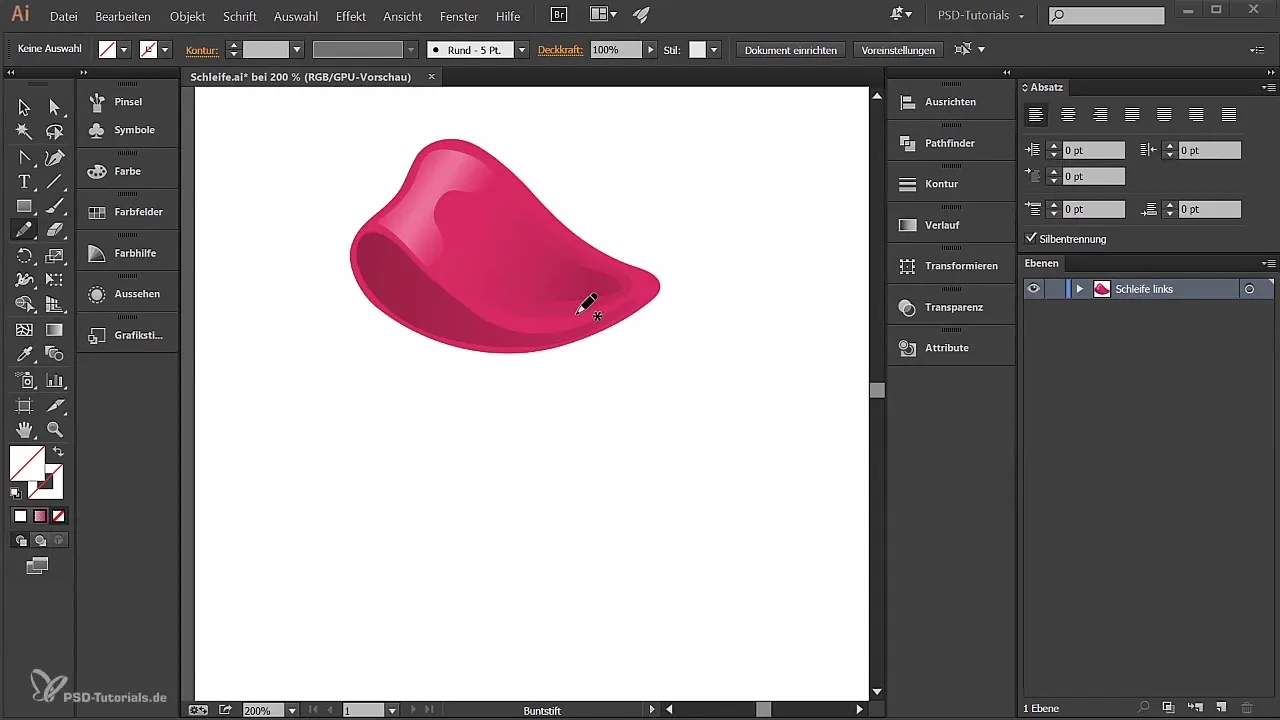
2. Disegnare il percorso con lo strumento matita
Ora seleziona lo strumento matita e inizia a disegnare il percorso del nastro. Assicurati di disegnare il percorso in modo da dargli la forma desiderata. Puoi chiudere il percorso in qualsiasi momento e riadattarlo se non sei soddisfatto del risultato.
3. Aggiungere e adattare il riempimento
Il percorso disegnato inizialmente non ha riempimento. Scegli un riempimento appropriato dalla tavolozza dei colori per poter valutare meglio la forma. Qui puoi sperimentare con diversi colori per ottenere il miglior risultato.
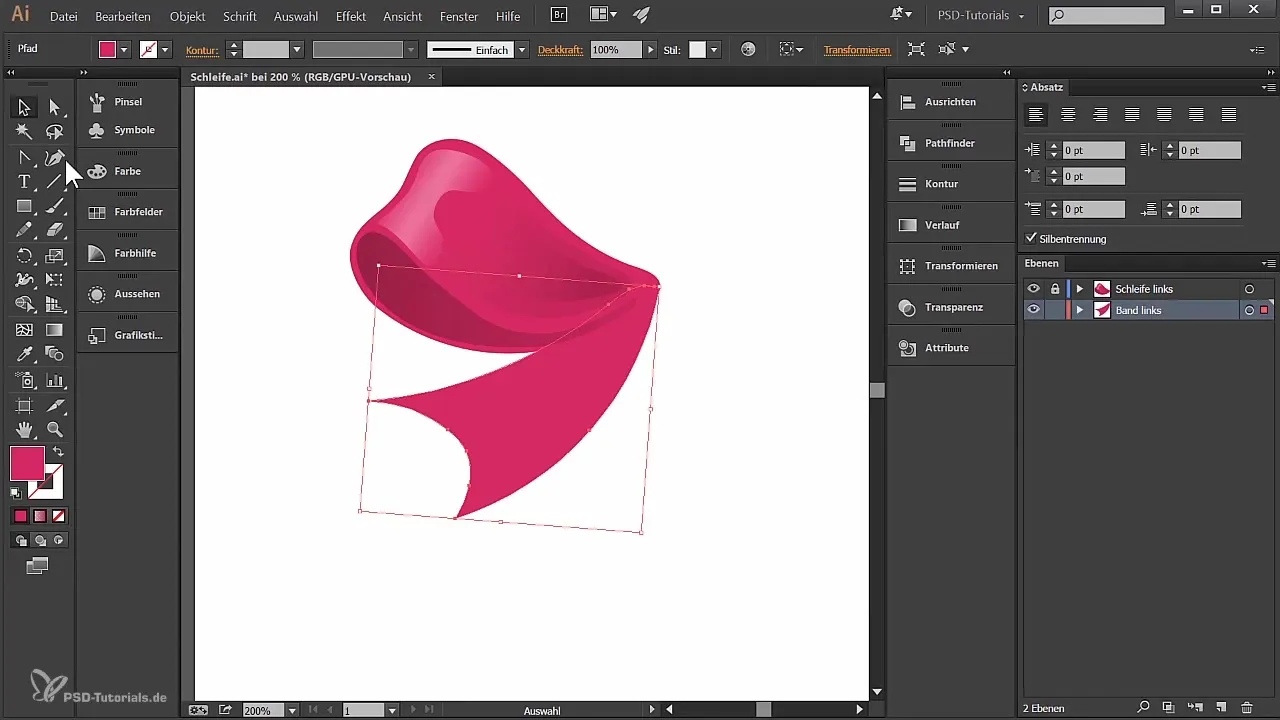
4. Levigare e adattare il percorso
Utilizza lo strumento di levigatura per ottimizzare i bordi del nastro. Puoi ulteriormente adattare la forma e, ad esempio, rendere la parte inferiore più arrotondata per ottenere un profilo più armonico.

5. Applicare il gradiente al nastro
Per far sembrare il nastro più vivo, aggiungi un gradiente. Seleziona la forma attiva, vai allo strumento gradiente e scegli un gradiente lineare. Sperimenta con diversi valori di colore per creare l'effetto ombra desiderato.
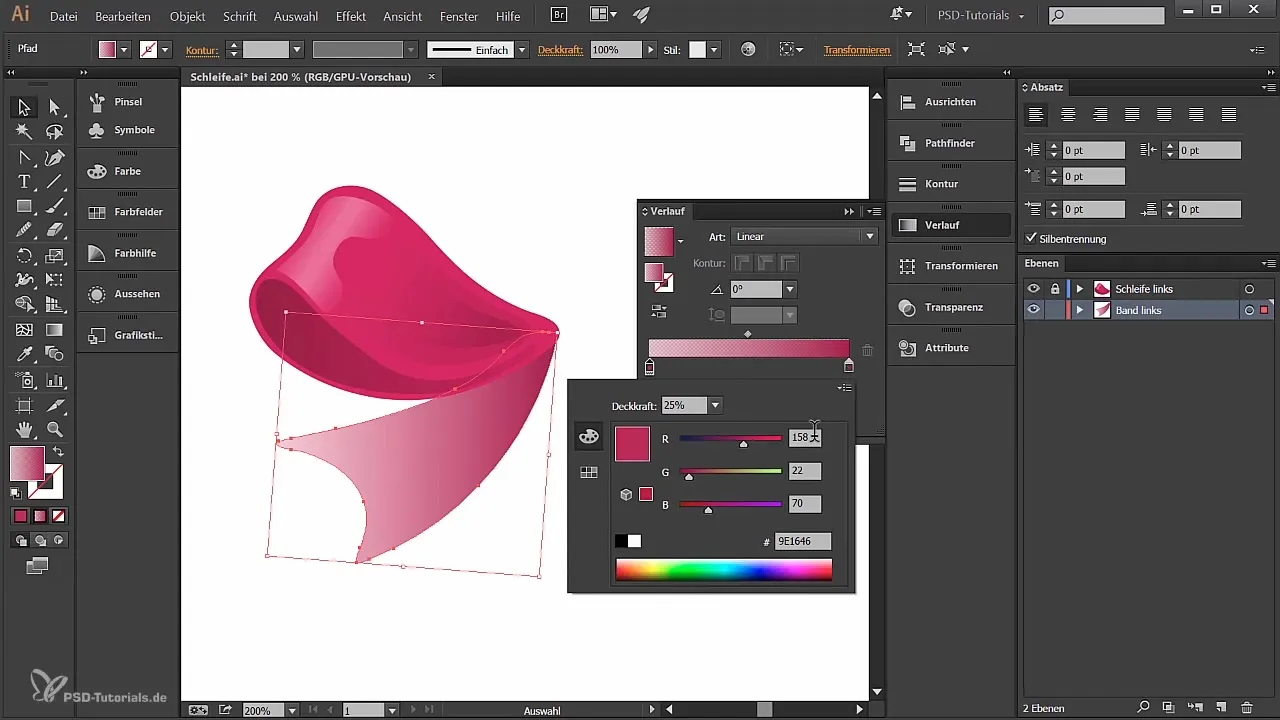
6. Aggiungere ombre come dettaglio
Ora puoi creare la prima grande ombra con lo strumento matita. Disegna l'ombra nel punto appropriato del loop, chiudi il percorso e leviga i bordi. Fai attenzione a far sembrare l'ombra naturale e a sottolineare la forma del nastro.
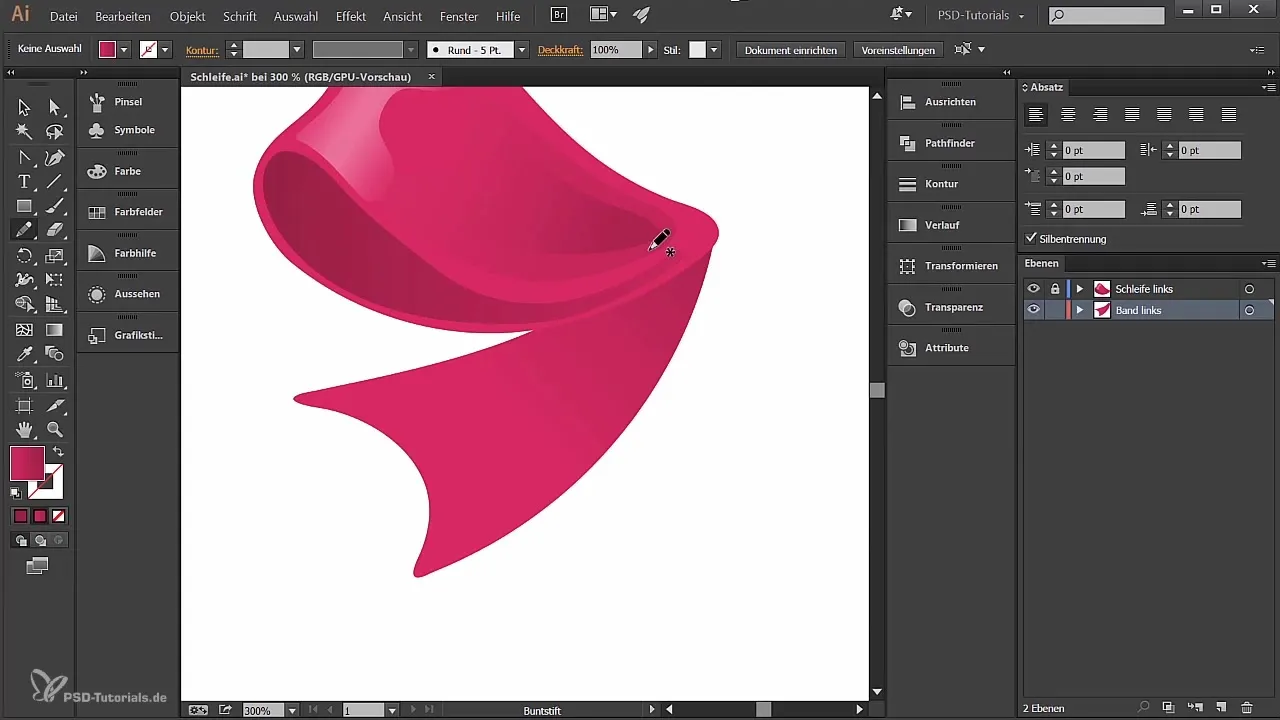
7. Aggiungere una seconda ombra
Per creare ulteriore profondità, aggiungi un'ombra più piccola. Questo avviene di nuovo con lo strumento matita e un gradiente che circonda realisticamente la forma. Scegli un colore con una minore opacità per rappresentare l'ombra in modo sottile.
8. Creare un effetto luce
Per far sembrare il loop più vivo, imposta un punto luminoso. Usa nuovamente lo strumento matita e disegna un percorso per la luce. Anche qui vale la pena sperimentare le impostazioni del gradiente per rappresentare realisticamente il riflesso della luce.
9. Rifiniture sul riflesso della luce
Il punto di luce dovrebbe anche essere dotato di un gradiente per ottenere l'effetto desiderato. Fai attenzione a scegliere colori armoniosi affinché il riflesso della luce supporti l'impressione complessiva del loop.
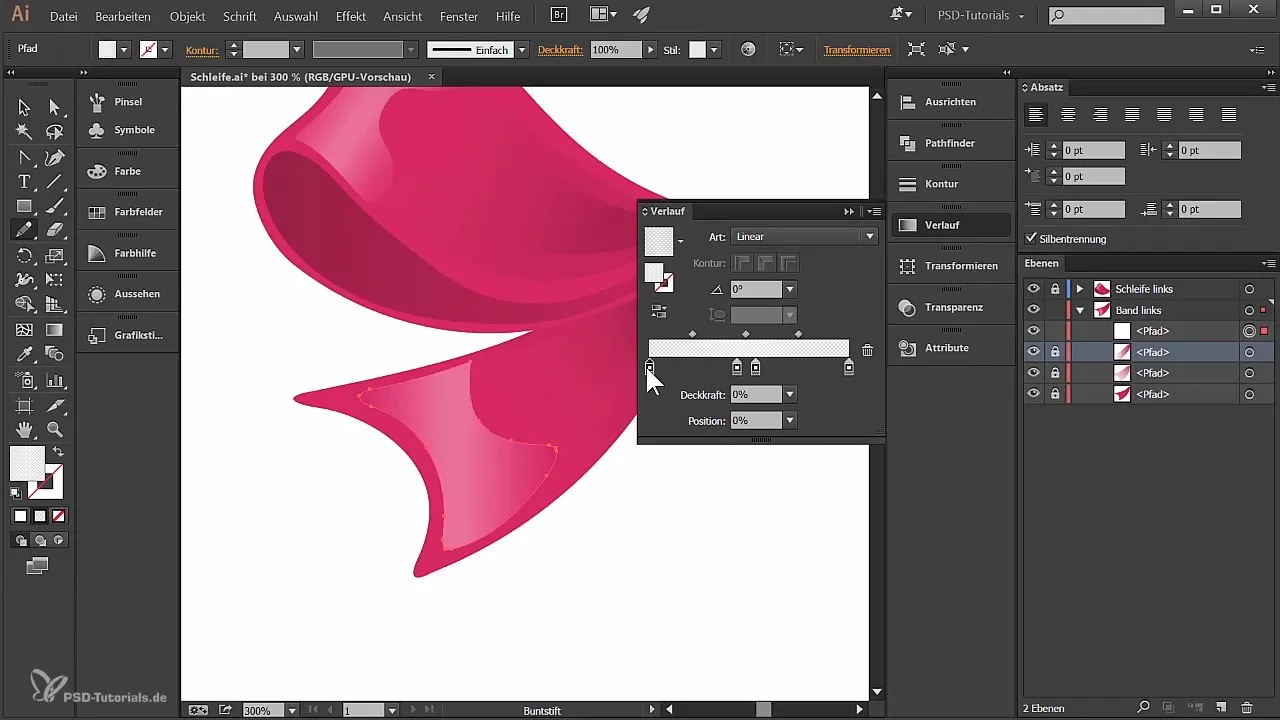
Riepilogo - Progettazione di un nastro in Illustrator - Passo dopo passo
La progettazione di un nastro in Adobe Illustrator è un processo entusiasmante e creativo, realizzabile благодаря a un'applicazione precisa degli strumenti e delle tecniche. Attraverso un disegno accurato, l'applicazione di gradienti e la creazione di riflessi di luce e ombra ottieni una struttura di loop accattivante e realistica.
Domande frequenti
Come posso creare un nuovo livello in Illustrator?Puoi creare un nuovo livello facendo clic su "Nuovo livello" nel menu livelli e inserendo il nome desiderato.
Come posso levigare i bordi di una forma?Usa lo strumento di levigatura per ottimizzare i bordi della forma disegnata.
Come aggiungo un gradiente?Seleziona la forma attiva, vai alle impostazioni del gradiente e scegli un gradiente lineare per adattare i colori.
Posso modificare l'intensità dell'ombra?Sì, modificando l'opacità del colore nel gradiente puoi variare l'intensità dell'ombra.
Come posso creare effetti di luce in Illustrator?Puoi creare effetti di luce disegnando percorsi con gradienti e colori appropriati che simulano il riflesso della luce.


